Posti-ilmoitusten poistaminen käytöstä Windows 10:ssä

Jos sinua ärsyttää joka kerta, kun saat uuden sähköposti-ilmoituksen Windows 10 Mail -sovelluksessa, seuraa alla olevia yksinkertaisia ohjeita.

Posti-ilmoitusten poistaminen käytöstä Windows 10:ssä
Voit poistaa sähköposti-ilmoitukset käytöstä Windows 10:ssä noudattamalla alla olevia yksinkertaisia vaiheittaisia ohjeita.
Vaihe 1: Avaa Mail - sovellus tietokoneellasi.
Vaihe 2: Napsauta ikkunan vasemmassa alakulmassa Asetukset- kuvaketta .
Vaihe 3: Valitse Ilmoitukset .
Vaihe 4:
Vaihtoehto 1: Valitse tili, jonka ilmoitukset haluat poistaa käytöstä, näytön yläreunassa olevasta avattavasta valikosta ja valitse sitten Näytä ilmoitusbanneri -kohdan vieressä oleva valintaruutu .
Vaihtoehto 2: Liu'uta kytkintä Näytä ilmoitukset toimintakeskuksessa -kohdan vieressä .
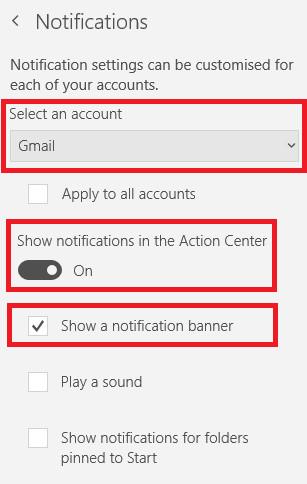
Vaihe 5: Avaa nyt Windows- asetukset -sovellus.
Vaihe 6: Siirry kohtaan Järjestelmä .
Vaihe 7: Valitse vasemmasta paneelista Ilmoitukset ja toiminnot .
Vaihe 8: Vieritä alas kohtaan Hanki ilmoituksia näiltä lähettäjiltä .
Vaihe 9: Liu'uta Mail and Calendar -kohdan vieressä oleva kytkin Off- asentoon .
Jos haluat saada ilmoituksia uudelleen, käännä yllä olevat vaiheet.
Menestystä toivottaen!
Katso lisää:
Kioskitila Windows 10:ssä on tila, jolla voit käyttää vain yhtä sovellusta tai käyttää vain yhtä verkkosivustoa vierailevien käyttäjien kanssa.
Tämä opas näyttää, kuinka voit muuttaa tai palauttaa Camera Roll -kansion oletussijaintia Windows 10:ssä.
Hosts-tiedoston muokkaaminen voi aiheuttaa sen, että et voi käyttää Internetiä, jos tiedostoa ei ole muokattu oikein. Seuraava artikkeli opastaa sinua muokkaamaan isäntätiedostoa Windows 10:ssä.
Valokuvien koon ja kapasiteetin pienentäminen helpottaa niiden jakamista tai lähettämistä kenelle tahansa. Erityisesti Windows 10:ssä voit muuttaa kuvien kokoa erässä muutamalla yksinkertaisella vaiheella.
Jos sinun ei tarvitse näyttää äskettäin vierailtuja kohteita ja paikkoja turvallisuus- tai yksityisyyssyistä, voit helposti sammuttaa sen.
Microsoft on juuri julkaissut Windows 10 Anniversary Update -päivityksen, joka sisältää monia parannuksia ja uusia ominaisuuksia. Tässä uudessa päivityksessä näet paljon muutoksia. Windows Ink -kynän tuesta Microsoft Edge -selainlaajennuksen tukeen, Start Menu ja Cortana ovat myös parantuneet merkittävästi.
Yksi paikka monien toimintojen ohjaamiseen suoraan ilmaisinalueella.
Windows 10:ssä voit ladata ja asentaa ryhmäkäytäntömalleja hallitaksesi Microsoft Edge -asetuksia, ja tämä opas näyttää prosessin.
Dark Mode on tumman taustan käyttöliittymä Windows 10:ssä, joka auttaa tietokonetta säästämään akun virtaa ja vähentämään vaikutusta käyttäjän silmiin.
Tehtäväpalkissa on rajoitetusti tilaa, ja jos työskentelet säännöllisesti useiden sovellusten kanssa, tila saattaa loppua nopeasti, jotta voit kiinnittää lisää suosikkisovelluksiasi.









